Når du installerer en ny app på iPhone og går inn i den, kan det dukke opp en dialogboks som spør om denne appen kan bruke din nåværende plassering. Takket være GPS er iPhone nå et mobilt navigasjonssystem. Det er praktisk å identifisere din nåværende posisjon. Mange apper er avhengige av GPS og bruker posisjonsdataene for å fungere skikkelig.
Av forskjellige grunner vil du imidlertid tilbakestille plasseringen på iPhone. Noen ganger fungerer for eksempel ikke GPS-en som den skal. Eller du vil ikke la noen apper bruke informasjon om din nåværende plassering lenger. Deretter hvordan du tilbakestiller plassering på iPhone?
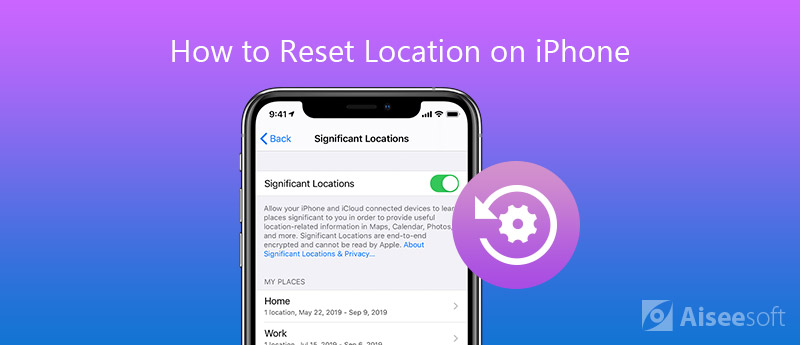
Så lenge du slår på lokasjonstjenestene og gir tillatelse, vil noen apper som Kart og Vær bruke informasjon om din nåværende beliggenhet og gi dem tillatelse til i personverninnstillingene. Egentlig blir du sporet av mange apper mens den daglige bruken av iPhone-en din. Sikkert du vil slå av noen apper og bare beholde de nødvendige. Denne delen viser deg hvordan du tilbakestiller plassering på iPhone og fjerner alle tillatelsene som apper bruker for å holde oversikt over din nåværende plassering.
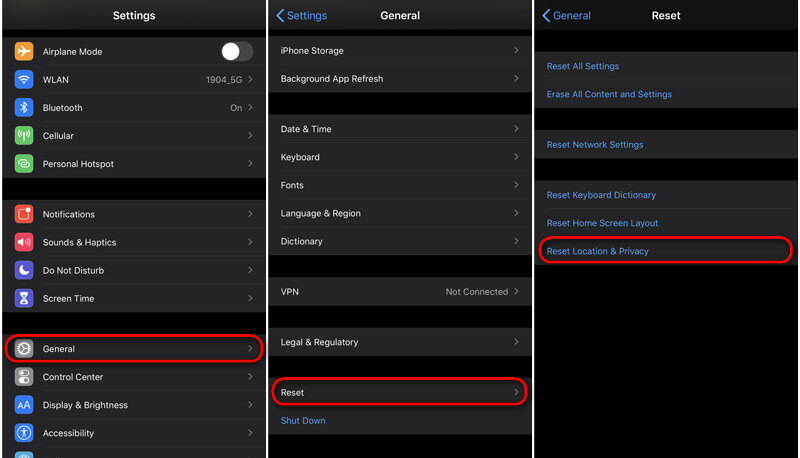
Etter at du har utført tilbakestillingen av posisjonsinnstillinger på iPhone, vil ikke appene kunne bruke din nåværende posisjonsinformasjon. Med metoden over kan du enkelt tilbakestille plasseringen til iPhone. Men som vi nevnte ovenfor, i de fleste tilfeller vil du bare slå av lokasjonstjenesten for noen spesifikke apper, hva bør du gjøre?
Du får fire alternativer for å kontrollere stedstjenesten for hver app, Aldri, spør neste gang, mens du bruker appen og alltid.
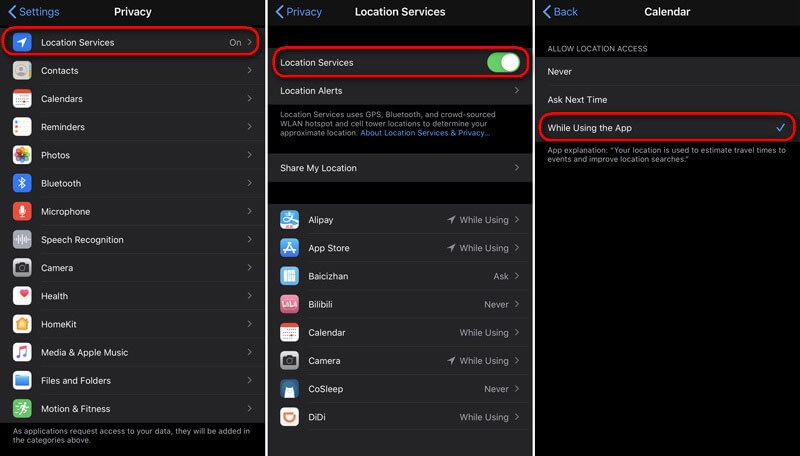
Hvis du velger Alltid, denne appen får tilgang til posisjonen din selv når appen er i bakgrunnen. Appen forhindres for å få posisjonsinformasjonen din når du velger aldri. Faktisk, i de fleste tilfeller vil du velge Mens du bruker appen. Det lar appen bare identifisere din nåværende posisjon når appen eller en av funksjonene er synlige på skjermen. Her kan du velge ett valg i henhold til ditt behov.
Sannheten er at så lenge du gir plasseringstjenestene tillatelser for noen apper, vil de alltid spore deg, selv om du slår av stedstjenestene deres. Når du tilbakestiller posisjonen på iPhone, vil ikke enkelte innebygde apper få tilgang til din nåværende posisjon. Men noen tredjepartsapper gjør det fortsatt. I den følgende delen vil vi vise deg en bedre måte å tilbakestille plasseringsinnstillingene på iPhone.
Her anbefaler vi Aiseesoft på det sterkeste iPhone Cleaner for å hjelpe deg med å tilbakestille posisjonsinnstillingene på iPhone grundig. Det er spesialdesignet for å beskytte ditt privatliv.

Nedlastinger
Aiseesoft iPhone Cleaner - Slett alt innhold og alle innstillinger på en sikker måte
100 % sikker. Ingen annonser.
100 % sikker. Ingen annonser.



1. Hvorfor er plasseringen min feil på iPhone?
Du kan først gå til Innstillinger> Personvern> Posisjonstjenester for å se om Posisjonstjenester er slått på. Bla deretter og finn Kart. Forsikre deg om at den er satt til mens du bruker appen eller widgetene.
2. Hvordan kan du spore en iPhone-plassering?
Hvis du vil hjelpe familiemedlemmet ditt med å spore deres manglende enhet, kan du gå til Innstillinger> Personvern og slå på Posisjonstjenester. Gå deretter til Innstillinger> [navnet ditt]> Finn min> Finn min iPhone. Slå på Finn min iPhone, Finn nettverket mitt og Send siste posisjon.
3. Kan du falske posisjonen din på iPhone?
Det er ikke så lett å forfalske plasseringen av en iPhone bare ved å bruke en app som Android-telefon. Den beste løsningen er å bruke relatert programvare på datamaskinen din. Du kan prøve iTools eller Dr. Fone.
Vi snakket hovedsakelig om hvordan du tilbakestiller plassering på iPhone på denne siden. Vi forteller deg detaljerte trinn for å administrere og tilbakestille plasseringstjenesteinnstillingene på iOS-enhetene dine. Hvis du fortsatt har spørsmål, ikke nøl med å legge igjen en melding.
Kart og lokasjoner
1. Apple Maps fungerer ikke 2. Hvordan tilbakestille plassering på iPhone 3. Slett Google Location History 4. Slå av Location Services på iPhone 5. Skjermbilde Google Maps 6. Fjern Google Maps-loggen
iPhone Cleaner kan rydde opp ubrukelige data på enheten din selektivt. Du kan også bruke den til å tørke av dine private data og holde iPhone / iPad / iPod Touch rask og trygg.
100 % sikker. Ingen annonser.
100 % sikker. Ingen annonser.